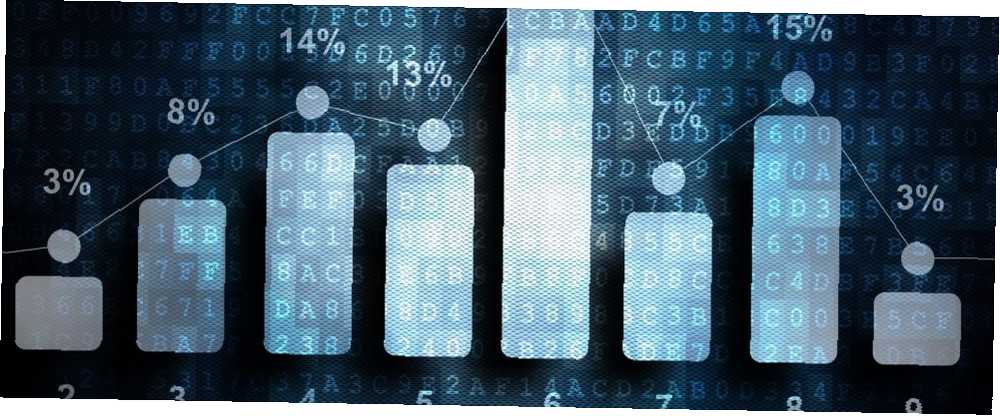
Gabriel Brooks
0
3566
94
Iako zabrinutost o korištenju podataka nije toliko rasprostranjena na osobnim računalima kao što je to slučaj na mobilnom uređaju, i dalje možete imati zabrinutosti zbog toga - posebno ako se vežete za telefon. U tim slučajevima želite biti sigurni da koristite samo podatke koji su vam potrebni, a ne dopuštate Windows-u da ga otpada. Zaustavi Windows Update Iz razbijanja vaše mobilne kapice podataka. Zaustavi Windows Update od razbijanja vaše mobilne kapice podataka Windows 10 redovito preuzima ogromna ažuriranja. Ne dopustite da se to dogodi na internetskoj vezi s ograničenom količinom podataka. Pokazujemo vam kako postaviti odmjerenu vezu. .
Nažalost, Windows 10 sadrži obilje načina na koje troši propusnost 4 načina Windows 10 troši propusnost vašeg interneta 4 načina Windows 10 troši propusnost vašeg interneta Da li Windows 10 troši propusnost vašeg interneta? Evo kako provjeriti i što možete učiniti da to zaustavite. , Možete vidjeti koliko je podataka Windows koristio pomoću ugrađenog mjerača, ali nema očitog načina da se to očisti. Evo što treba učiniti.
Otvorena postavke i idi na Mreža i Internet. Kliknite gumb Korištenje podataka na lijevoj strani da biste vidjeli koliko ste podataka koristili u zadnjih 30 dana na bežičnom i ožičenom uređaju. Možete kliknuti Pogledajte detalje o upotrebi da biste vidjeli podatke o tome koliko podataka koristi svaka aplikacija. Ako se vaš podatkovni plan svakog mjeseca resetira na određeno vrijeme, uklanjanje će vam jasnije dati pregled koliko vam je prostora preostalo.
U tu svrhu možete ručno obrisati podatke putem sigurnog načina rada, ali to je nespretno. Jednostavniji način je upotreba jednostavnog uslužnog programa Reset Data Usage. Jednostavno ga instalirajte sa njegove stranice i nakon što ga otvorite vidjet ćete Poništite upotrebu podataka dugme. Kliknite ovo i resetirat će svu potrošnju podataka na nulu.
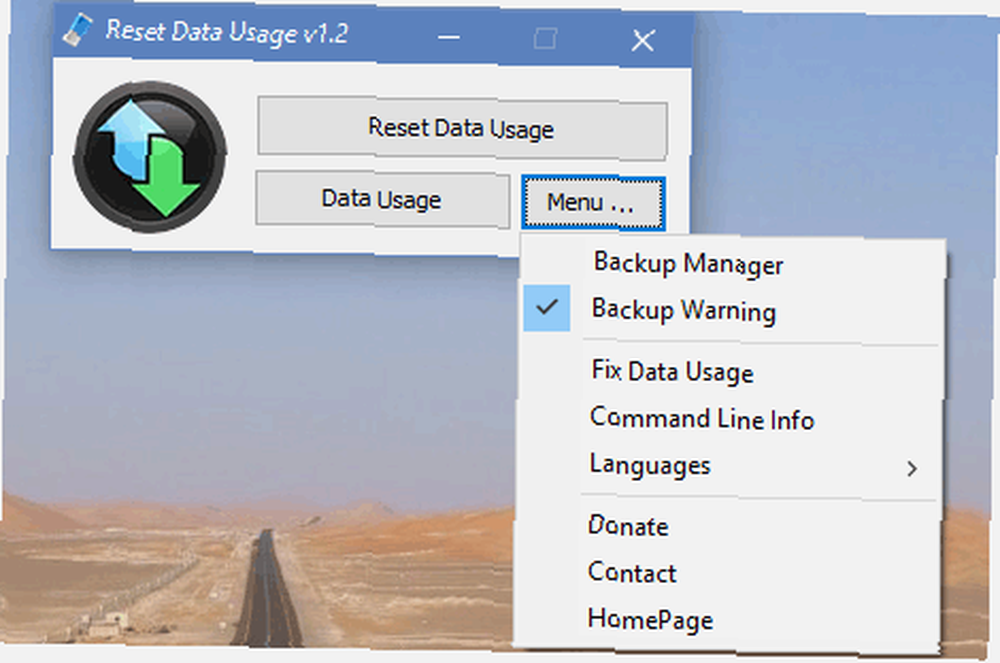
Ako biste radije prvo napravili sigurnosnu kopiju trenutnih podataka, posjetite Izbornik> Upravitelj sigurnosnih kopija. To će vam omogućiti stvaranje sigurnosne kopije, tako da ne zaboravite koliko ste podataka koristili u prethodnom mjesecu. Ako vam je previše podataka u pokretu problem, provjerite kako pronaći besplatan Wi-Fi bez obzira kamo idete Kako pronaći besplatan neograničen Wi-Fi pristup internetu gotovo svuda Kako pronaći besplatan neograničen Wi-Fi pristup internetu Gotovo nigdje nema boljeg od bodovanja besplatnog Wi-Fi-ja. Evo nekoliko načina za pronalaženje besplatnog neograničenog Wi-Fi-ja bez obzira gdje se nalazite. .
Koliko ste podataka upotrijebili u posljednjih 30 dana prije nego što ste ih očistili? Javite nam svoj zapis ostavljajući komentar!
Kreditna slika: fotogestoeber putem Shutterstocka











